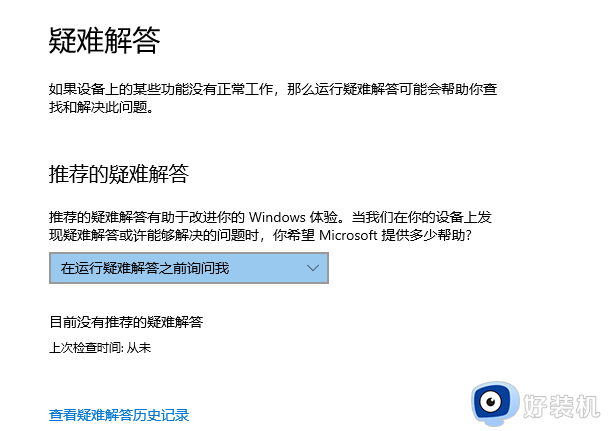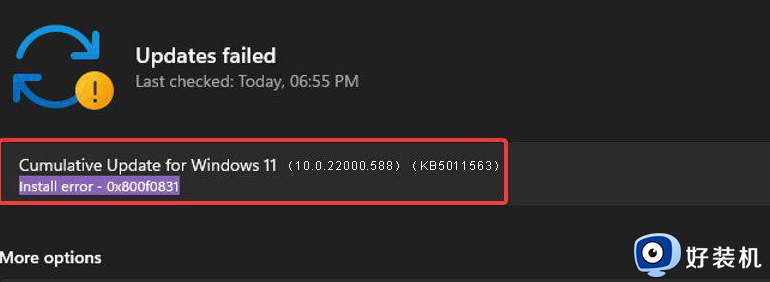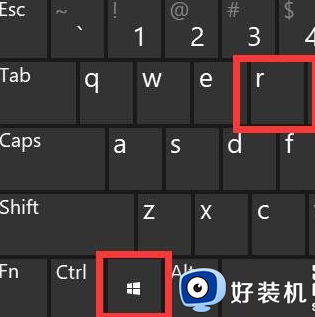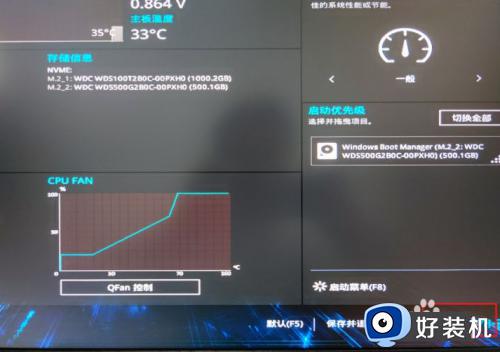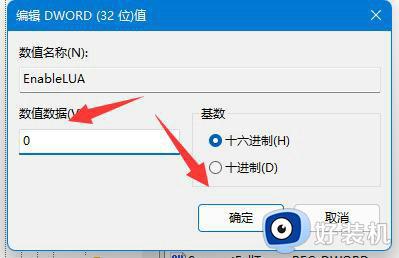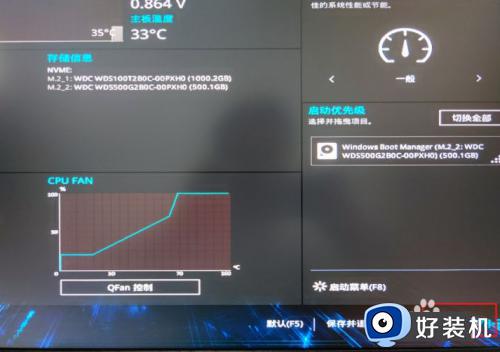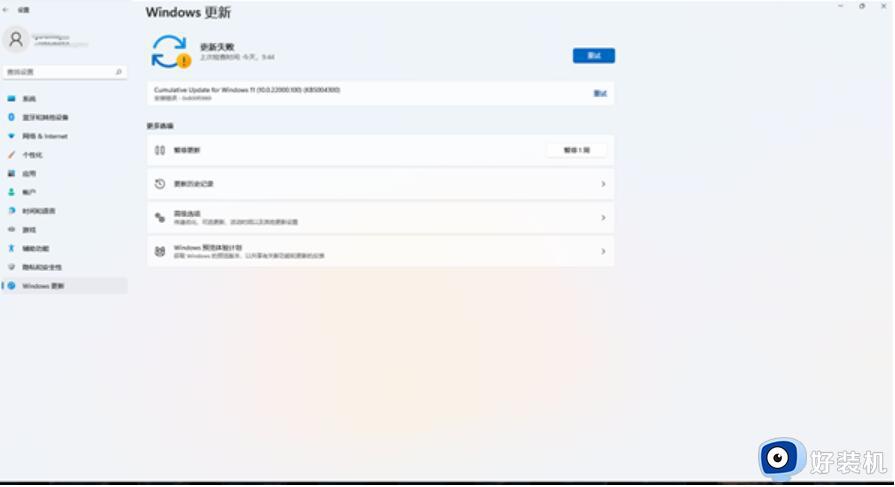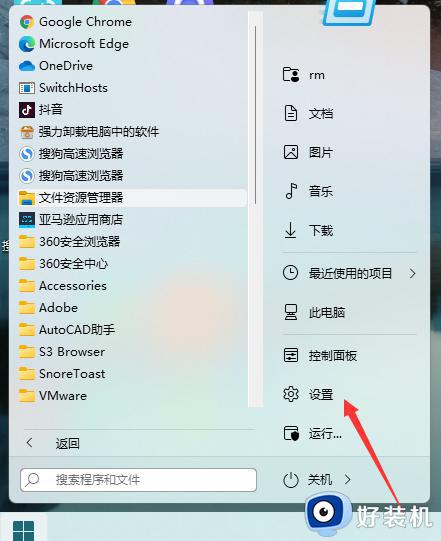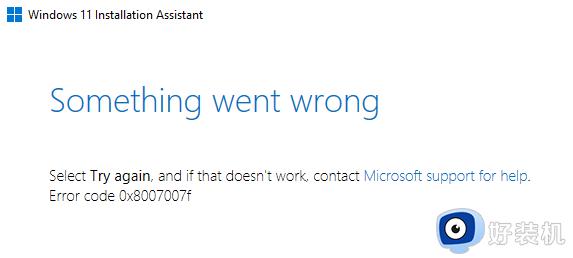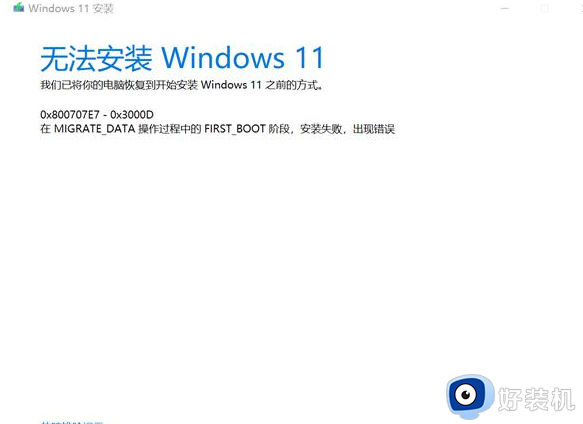Win11安装Autocad出错怎么回事 win11系统安装Autocad出错如何解决
时间:2022-11-08 10:02:59作者:huige
Autocad是很多人喜欢使用的图纸设计软件,然而有用户升级win11系统后,要安装Autocad的时候却出现错误了,导致无法安装成功,遇到这样的问题该怎么办才好呢,为了解决这个问题,今天就给大家分享一下win11系统安装Autocad出错的详细解决方法。
具体方法如下:
1,按下键盘“win徽标+r”打开运行。
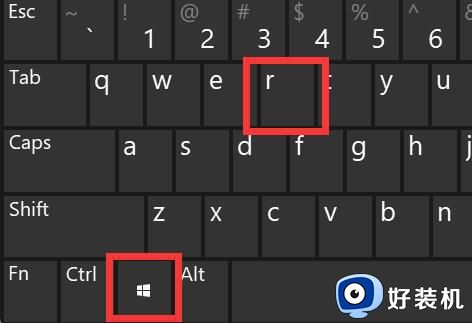
2,输入“regedit”回车打开注册表。
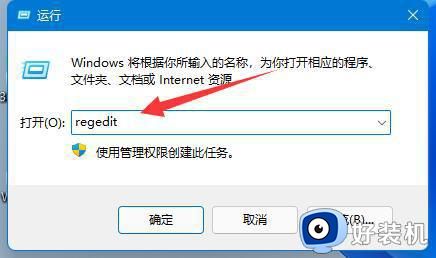
3、将“计算机HKEY_LOCAL_MACHINESOFTWAREMicrosoftWindowsCurrentVersionPoliciesSystem”粘贴进上方路径里。
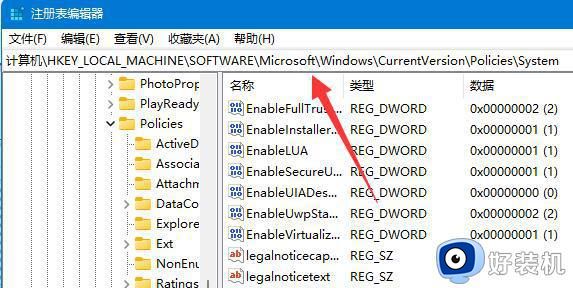
4、进入后,双击打开“EnableLUA”注册表。
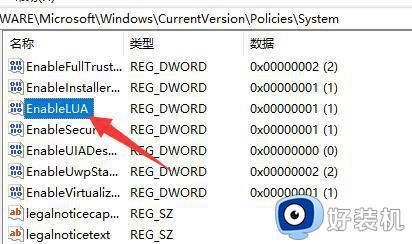
5、打开后,将“数值数据”改为“0”,再确定保存。
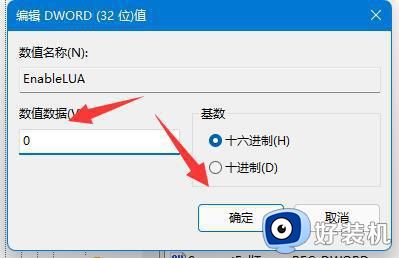
6、最后只要“重启”电脑就可以解决无法安装autocad的问题了。
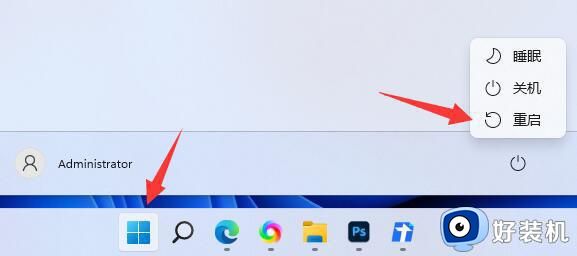
以上给大家讲解的就是Win11安装Autocad出错的详细解决方法,按照上面的方法解决之后,就可以正常安装了,大家试试看吧。